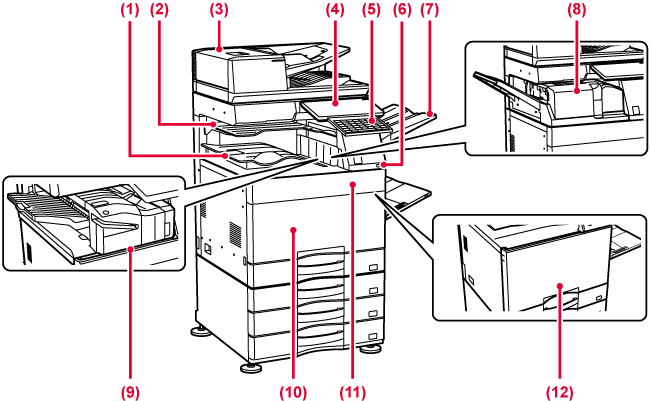
Mottagna faxmeddelanden och utskrivna pappersark matas ut i det här facket.
Utskrifter matas ut i det här facket. Du kan också mata ut utskrifter till jobbavdelaren (mittfacket) när en reläenhet är installerad.
Matar och skannar flera original automatiskt. 2-sidiga original kan skannas automatiskt. Båda sidorna på dubbelsidiga original kan skannas automatiskt i ett svep på BP-55C26/BP-70C31/BP-70C36/BP-70C45/BP-70C55/BP-70C65.
Den här panelen innehåller
knappen [Strömbrytare], informationsindikatorn och pekskärmen.
Använd pekpanelen för att bruka de här funktionerna.
Det finns också en NFC-markering för pekpunktsområde.
Används i stället
för skärmtangentbordet på pekpanelen. När det inte används kan det
förvaras under manöverpanelen.
Används för anslutning
av en USB-enhet, t.ex. ett USB-minne, till maskinen.
Stöd för USB 2.0 (Hi-Speed).
Ställ in facket som
utmatningsfack om det behövs.
Denna enhet viker
och matar ut pappret.
Häftar papper. Du
kan även installera en hålslagningsmodul för att göra hål i papper
som matas ut. Du kan också häfta manuellt.
Öppna för att växla
huvudströmbrytaren mellan "På" och "Av".
Öppna för att byta
ut en tonerkassett.
Öppna luckan för
att slå på eller stänga av huvudströmbrytaren eller byta en tonerkassett.
*1 Beroende på land, region eller modell kan den installeras som standard eller vara kringutrustning. Kontakta återförsäljaren eller närmaste auktoriserade servicerepresentant.
*2 Kringutrustning.
*3 Standardutrustning eller ej tillgängligt i vissa länder och regioner. Inte tillgängligt för vissa modeller. Kontakta återförsäljaren eller närmaste authoriseauktoriserade servicerepresentant.
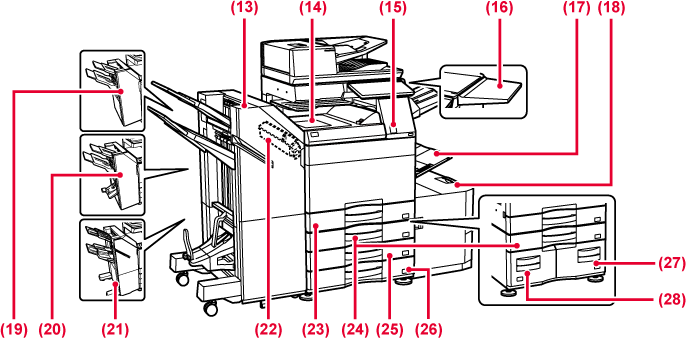
Häftar och viker
papper.
Du kan även installera en hålslagningsmodul för
att göra hål i papper som matas ut.
Du kan också häfta manuellt.
Relä mellan maskinen
och efterbehandlaren, efterbehandlare (stor sorterare), efterbehandlare
med sadelhäftning eller efterbehandlare med sadelhäftning (stor
sorterare).
Sensorn detekterar
när en person närmar sig maskinen och aktiverar maskinen automatiskt
från viloläget. (Endast i läget Rörelsesensor)
Du kan använda detta
som en arbetsplattform, eller för att tillfälligt placera original
eller en mobil enhet på det.
Försiktighet
Använd det här facket
när du vill mata papper manuellt.
Dra ut förlängningen när du fyller på större papper
än A4R eller 8-1/2" x 11"R.
Förvara papper i
det här facket.
Häftar papper. Du
kan även installera en hålslagningsmodul för att göra hål i papper
som matas ut.
Häftar och viker
papper. Du kan även installera en hålslagningsmodul för att göra
hål i papper som matas ut.
Häftar papper. Du
kan även installera en hålslagningsmodul för att göra hål i papper
som matas ut. Du kan också häfta manuellt.
Används för att stansa
hål i utskrifterna. Kräver en inre efterbehandlare, efterbehandlare,
efterbehandlare (stor sorterare), efterbehandlare med sadelhäftning
eller efterbehandlare med sadelhäftning (stor sorterare).
Förvara papper i
det här facket.
KASSETT 1 - 4 (när ett stativ/550/2x550/3x550/550 och 2100-arks pappersmagasin är installerat)
Förvara papper i
det här facket.
KASSETT 1 - 4 (när ett stativ/550/2x550/3x550/550 och 2100-arks pappersmagasin är installerat)
Förvara papper i
det här facket.
KASSETT 1 - 4 (när ett stativ/550/2x550/3x550/550 och 2100-arks pappersmagasin är installerat)
Förvara papper i det här facket.
KASSETT 1 - 4 (när ett stativ/550/2x550/3x550/550 och 2100-arks pappersmagasin är installerat)
Förvara papper i
det här facket.
KASSETT 3 - 4 (när ett stativ och pappersmagasin för 550 och 2100 ark är installerat)
Förvara papper i
det här facket.
KASSETT 3 - 4 (när ett stativ och pappersmagasin för 550 och 2100 ark är installerat)
*1 Kringutrustning. Standardutrustning eller ej tillgängligt i vissa länder och regioner. Inte tillgängligt för vissa modeller. Kontakta återförsäljaren eller närmaste auktoriserade servicerepresentant.
*2 Den här enheten kan bara användas med BP-60C31/BP-60C36/BP-60C45/BP-70C31/BP-70C36/BP-70C45/BP-70C55/BP-70C65.

Använd den här strömbrytaren
när du vill slå på strömmen till maskinen.
När du använder fax- eller Internetfaxfunktionen
ska strömbrytaren alltid vara i läge "
 ".
".
Kassetten innehåller
toner.
När tonern tar slut i en kassett ska du byta till
en ny.
Den här behållaren
samlar upp toner som blir över efter utskrift.
BYTA BEHÅLLAREN FÖR ÖVERSKOTTSTONER
Här används värme
för att fixera den överförda bilden på papperet.
Varning
Fixeringsenheten är mycket varm.Under utskrift i
fullfärg kombineras tonerbilderna i de fyra färgerna på de fotoledande
trummorna på överföringsbältet.
Under svartvit utskrift överförs bara den svarta tonerbilden
till överföringsbältet.
Försiktighet
Vidrör eller skada inte överföringsbandet.Öppna den högra sidoluckan
genom att hålla och dra upp den här spaken när du ska åtgärda pappersstopp.
Öppna luckan när
du ska ta bort felmatat papper.
Den här enheten vänder
på papperet vid dubbelsidig utskrift. Öppna luckan när du ska ta
bort felmatat papper.
Tryck på knappen
när du vill öppna spärren på behållaren för överskottstoner för
att byta behållaren.
Fäll ut handtaget
och använd det när du flyttar maskinen.
Öppna luckan när
du ska ta bort papper som har matats fel i kassett 2, 3 eller 4.
Öppna luckan när
du ska ta bort papper som har matats fel i kassett 1.
BP-50C26/BP-50C31/BP-50C36/BP-50C45/BP-50C55/BP-50C65/BP-60C31/BP-60C36/BP-60C45
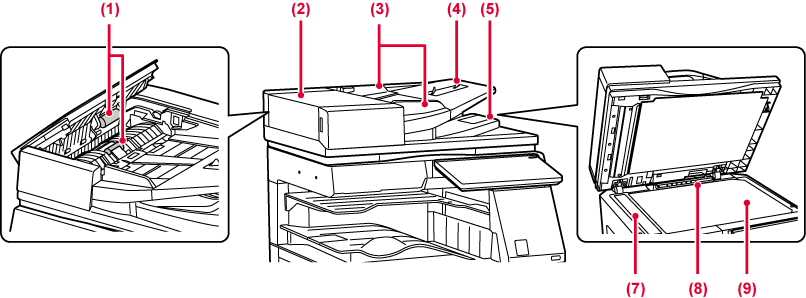
BP-55C26/BP-70C31/BP-70C36/BP-70C45/BP-70C55/BP-70C65
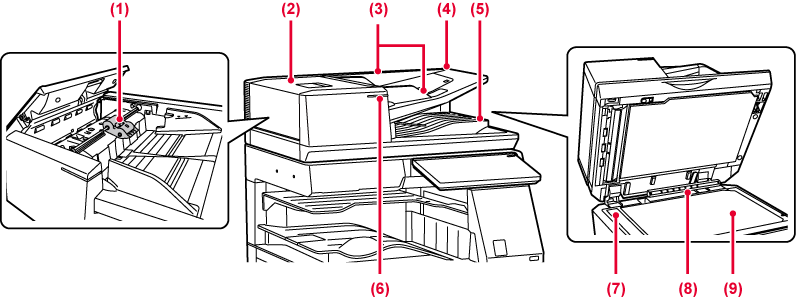
Rullen roterar för
att mata originalet automatiskt.
Öppna luckan när
du ska ta bort papper som har matats fel.
Luckan öppnas också när du ska rengöra pappersmatningsvalsen.
Ledarna ser till
att originalen skannas på rätt sätt.
Justera guiderna så att de anpassas till originalets
bredd.
Lägg i originalet.
Placera originalet med utskriftssidan uppåt.
Original matas ut
i det här facket efter skanning.
Indikatorn tänds när dokumentet är korrekt placerat i dokumentmatarens fack.
Original som placeras
i den automatiska dokumentmataren skannas här.
Enheten avkänner
storleken på original som placeras på dokumentglaset.
När du vill skanna böcker och andra tjocka original som inte kan matas genom den automatiska dokumentmataren ska du placera dem på glaset.
.png)
När maskinens faxfunktion
används kan
en extern telefon anslutas till detta uttag.
Du kan ansluta en
telefonlinje till det här uttaget när du använder maskinens faxfunktion.
Används för anslutning
av en USB-enhet, t.ex. ett USB-minne, till maskinen.
Stöder USB 2.0 (Hi-Speed) och USB3.0 (SuperSpeed).
Maskinen använder
inte anslutningen.
Anslut LAN-kabeln
till det här uttaget när maskinen används i ett nätverk.
Använd en skärmad LAN-kabel.
* Kringutrustning
I det här avsnittet beskrivs
de olika delarnas namn och funktioner på manöverpanelen.
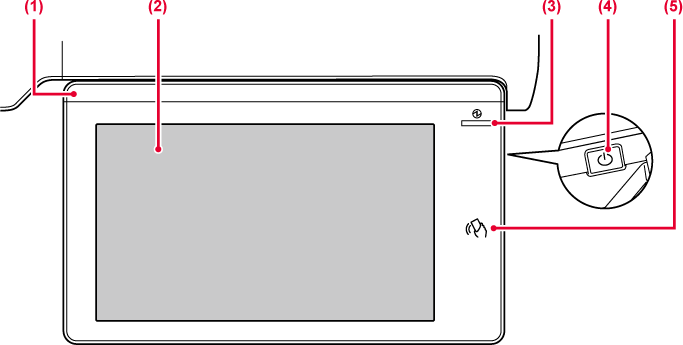
Indikatorn tänds
när strömmen till maskinen slås på och när en användare loggar in
på maskinen.
Meddelanden och knappar
visas på pekpanelens skärm.
Styr maskinen genom att trycka direkt på de knappar som
visas.
Indikatorn tänds
när maskinens huvudströmbrytare är i läget "
 ".
".
Blinkar blått under den tid då knappen [Strömbrytare]
inte fungerar direkt efter det att huvudströmbrytaren har slagits
på.
Indikatorn blinkar med blått sken när skrivardata
tas emot.
Indikatorn blinkar med gult sken för läget Automatisk avstängning.
Använd den här knappen för att slå på och stänga av maskinen samt aktivera energisparläge.
Du kan enkelt ansluta
en mobil enhet till maskinen genom att vidröra den mobila enheten.
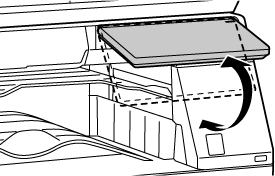
Försiktighet
LED-lampan lyser med blått, vitt eller orange
sken som svar på en begäran/åtgärd och för att visa maskinens status
när maskinens ström slås PÅ/AV, vid användarautentisering när användaren
loggat in med ett IC-kort eller NFC, när ett USB-minne ansluts till
maskinen, när ett jobb startas på maskinens kontrollpanel, vid bildjustering
och påfyllning av toner, ett fax tas emot eller ett fel uppstår
i maskinen.
Ljusmönstren varierar beroende på maskinens status.
| Ljusfärg | Ljusmönster | Status |
|---|---|---|
|
Blå |
Ljusmönster 1 |
När strömmen slås på av en användare eller rörelsesensorn, när en användare stänger av strömmen, när strömmen återställs från viloläge*1, när strömmen ändras till viloläge*1 och när ett jobb (kopiering, skanning, fax) startas på manöverpanelen. |
|
Ljusmönster 2 |
Vid användarautentisering, när en användare loggar in med ett IC-kort eller NFC Ansluta ett USB-minne till maskinen |
|
|
Ljusmönster 3 |
När användaren måste vänta, när bildkvaliteten justeras eller toner fylls på |
|
|
Vitt |
Blinkar |
Ett fax tas emot. Blinkar tills utskrifterna tas bort när jobbavdelaren (det övre facket) eller utmatningsenheten (höger fack) används för utmatning. |
|
Orange |
Fast sken*2 |
Fel som inte hindrar att maskinen används, till exempel när det är dags att byta behållare för överskottstoner. |
|
Blinkar*2 |
Fel som hindrar att maskinen används, till exempel pappersstopp eller slut på toner. |
*1 Informationslampan tänds när strömmen slås på eller av direkt av användaren eller när maskinen återställs från viloläge. Informationslampan tänds inte när skrivaren inte styrs direkt av användaren, till exempel när den tar emot ett utskriftsjobb eller när den schemalagda automatiska strömavstängningen slås på eller av.
*2 Om ett tänt tillstånd och blinkande tillstånd överlappar varandra, har det blinkande läget prioritet.
Ljusmönster
1
Lamporna tänds sporadiskt, sedan tänds alla lampor samtidigt
och slocknar.
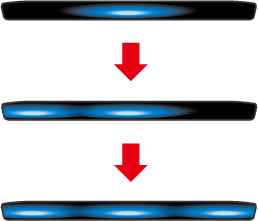

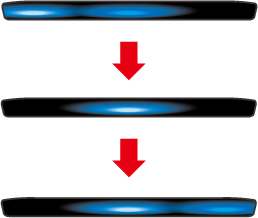
Version 06a / bp70c65_usr_06a_sv